Este módulo es fundamental para ofrecer un espacio donde los asistentes puedan hablar e interactuar entre ellos a través de un muro
Disponible para las licencias:
![]() Event App Pro, Enterprise
Event App Pro, Enterprise
![]() Virtual Venue Pro, Enterprise
Virtual Venue Pro, Enterprise
![]() Suite Pro, Enterprise
Suite Pro, Enterprise
En el apartado “Canales”, los participantes podrán compartir ideas, participar de un animado foro de discusión o responder preguntas sobre un tema concreto y así amenizar la jornada. De esta forma, tendrán la sensación de comunidad y conexión al compartir sus opiniones.
Este módulo te permite tener:
- Canales públicos: accesibles para todos los asistentes al evento.
- Canales privados: accesibles únicamente para un grupo limitado de asistentes (previamente seleccionados desde el panel de administrador).
¿Cómo configurarlo?
1. En App & Web > Canales, haz click en "Nuevo canal+".
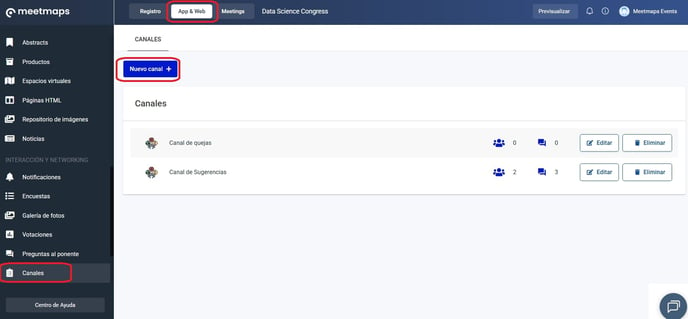
2. Personaliza las configuraciones de ese canal.
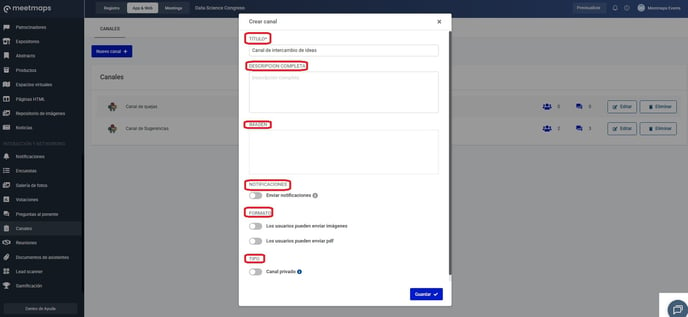
IMPORTANTE ❗Para que un canal sea privado debes activar el switch de "Canal privado" y luego seleccionar a los asistentes que tendrán acceso. Deben estar inscritos en la lista de asistentes.
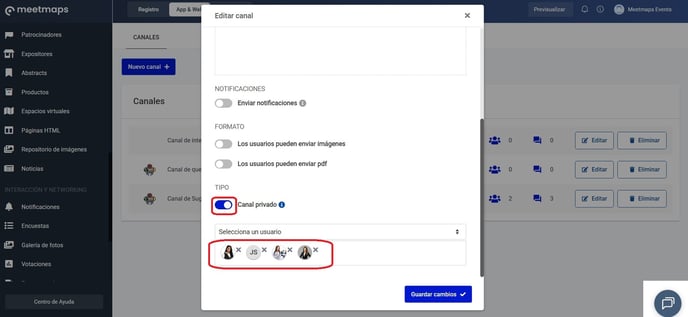
NOTA 🗒️: Si activas el botón de enviar notificaciones, cuando un asistente escriba en ese canal se enviara una notificación push en la app a todos los participantes de ese canal. En caso de tener evento web, hay que configurar un email automático en el apartado de emails para que los participantes reciban el email.
3. Desde el Dashboard puedes ver las interacciones:
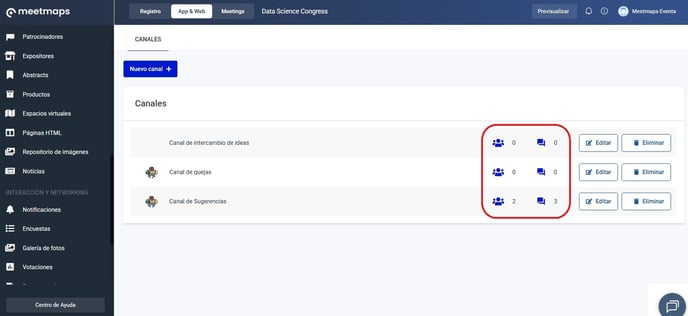
NOTA 🗒️: hay un email automático ligado al módulo Canales a enviar y a activar:
- Nuevo mensaje en un canal
¿Qué puede hacer un asistente con el módulo de Canales?
Para acceder a un canal, el asistente tiene que hacer click en el botón de "Entrar".
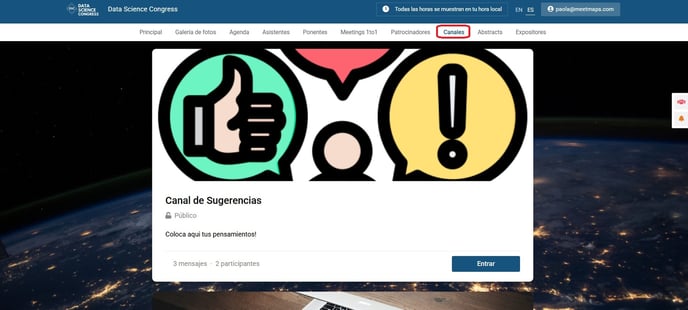
Una vez dentro, el canal permite:
- Adjuntar archivos haciendo click en el icono del clip y selecciona el documento que quieras adjuntar en el canal.
- Dar like a los mensajes que contiene el Canal.
- Adjuntar links de otras webs en los mensajes que escribas para que otros asistentes vean el contenido de este.
- Responder a mensajes de otros asistentes haciendo click en "Responder" debajo del mensaje que te interese contestar.
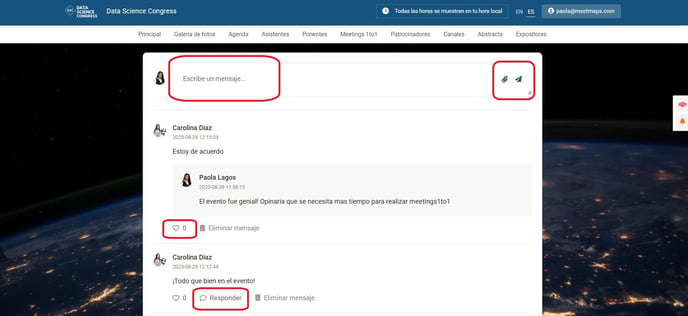
IMPORTANTE ❗Como organizador del evento (y administrador del Dashboard) puedes borrar los mensajes de los asistentes de tu evento a través del módulo Canales dentro de la Web.
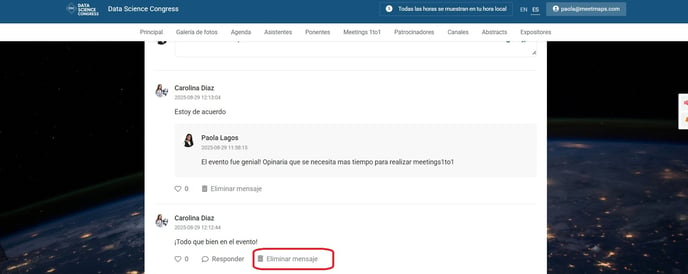
-1.png?height=120&name=BLAU__EMBLEMA%20PRINCIPAL%20SENSE%20ESLOGAN%20(1)-1.png)